Som du kanske redan vet så integrerar Kinsta med Cloudflare för att erbjuda CDN-tjänster (Content Delivery Network) till alla våra kunder. Vanligtvis så fungerar den integreringen smidigt. Men eftersom Cloudflare är en separat plattform från Kinsta så kan du ibland stöta på fel när du använder CDN. Ett av de vanligaste felen är ”Error 1014: CNAME Cross-User Banned”.
Fel 1014 indikerar ett problem med CNAME-posterna som är kopplade till ditt Cloudflare-konto. Detta fel är lyckligtvis enkelt att åtgärda om du inte har något emot att gräva i dina Cloudflare-domäninställningar. När du har gjort detta så kan användarna komma åt din webbplats som vanligt.
I den här artikeln ska vi tala om vad fel 1014 betyder och vad som orsakar det. Vi går sedan igenom flera sätt att åtgärda felet på via ditt Cloudflare-konto. Nu kör vi igång!
Vad betyder ”Error 1014: CNAME Cross-User Banned”?
En CNAME-post (Canonical Name) är ett alternativ till en A-post. Du kan använda CNAME-poster för alias eller underdomäner till en annan domän.
Om du exempelvis har en webbplats på store.mywebsite.com så kan den ha en CNAME-post som riktas mot mywebsite.com.
När en besökare går in på en domän med en CNAME-post, så riktas DNS (Domain Name Server) mot posterna i den ”överordnade” domänen. I vårt exempel så kommer DNS-sökningen att ge IP-adressen för mywebsite.com via dess A-post.
”Fel 1014: CNAME Cross-User Banned” är ett Cloudflare-specifikt fel. Det visas när det finns en felkonfiguration i CNAME-poster mellan domäner på olika Cloudflare-konton. Låt oss nu tala om vad den felkonfigurationen innebär.
Vad orsakar ”Error 1014: CNAME Cross-User Banned”?
Cloudflare gör det möjligt för dig att konfigurera sitt CDN på så många domäner som du behöver (beroende på din plan). För att göra detta så måste du uppdatera domänens namnservrar så att de riktas mot Cloudflare. Detta gör att CDN: en kan börja hantera besök på din webbplats.
”Fel 1014: CNAME Cross-User Banned” visas när du har två olika domäner som använder Cloudflare. En av dem har en CNAME-post som riktas mot den andra. Om domänerna finns på olika Cloudflare-konton så visas fel 1014:

För att uttrycka det på ett annat sätt. Låt oss säga att du konfigurerar store.mywebsite.com för att fungera med Cloudflare. Underdomänen har en CNAME-post som riktas mot mywebsite.com, men den domänen är ansluten till ett annat Cloudflare-konto.
Cloudflare blockerar den här typen av inställningar av säkerhetsskäl. Du måste korrigera CNAME-posten för CDN: et för att lösa det.
Alternativt så kan du kontakta Cloudflare för att bevisa att du har behörighet att rikta CNAME-posten mot den andra domänen. Vi kommer att diskutera dessa korrigeringar i detalj i nästa avsnitt av den här handledningen!
Så här åtgärdar du felet ”Error 1014: CNAME Cross-User Banned”-felet: 3 metoder
Beroende på din situation så finns det flera sätt att åtgärda fel 1014 i Cloudflare. I det här avsnittet så går vi igenom varje metod och börjar med att kontakta supporten.
Metod 1: Kontakta Cloudflare-supporten
Cloudflare förbjuder riktning av CNAME-poster mot andra domäner som använder deras tjänst. Men plattformen gör även undantag. Du kanske vill att Cloudflare ska låta dig konfigurera en CNAME-post till en domän som finns på ett annat konto? I så fall kan ägaren till det kontot kontakta supporten och be företaget att häva begränsningen.
Tänk på att Cloudflare endast tillåter användare av Pro-, Business- och Enterprise-konton att be om detta undantag. Det innebär att ägaren av måldomänen måste ha en Cloudflare-plan som faller inom någon av dessa nivåer.
Metod 2: Inaktivera Cloudflare för domänen med CNAME-posten
Du kanske inte äger kontot med måldomänen som CNAME-posten riktas mot? Då är ett alternativ att inaktivera Cloudflare för den domän som orsakar problemet.
Genom att ta bort Cloudflare så förlorar du alla fördelar med att använda ett CDN. Genom att göra detta så förhindrar du dock att fel 1014 visas medan du funderar på alternativ.
För att ta bort en domän från Cloudflare så måste du logga in på instrumentpanelen och gå till fliken Webbplatser. Där hittar du en lista över domäner som är anslutna till Cloudflare:

Välj en domän och leta efter avsnittet Avancerade åtgärder under dess inställningar. Klicka på Ta bort webbplats från Cloudflare och bekräfta ditt val.
Om du är Kinsta-användare så kan du inaktivera din webbplats CDN-integrering från MyKinsta-panelen. För att göra detta så loggar du in på din MyKinsta-instrumentpanel och går till Webbplatser. Välj webbplatsen med den domän som visar fel 1014 och öppna fliken Kinsta CDN.
Slutligen så klickar du på Inaktivera under avsnittet Kinsta CDN och det var allt:
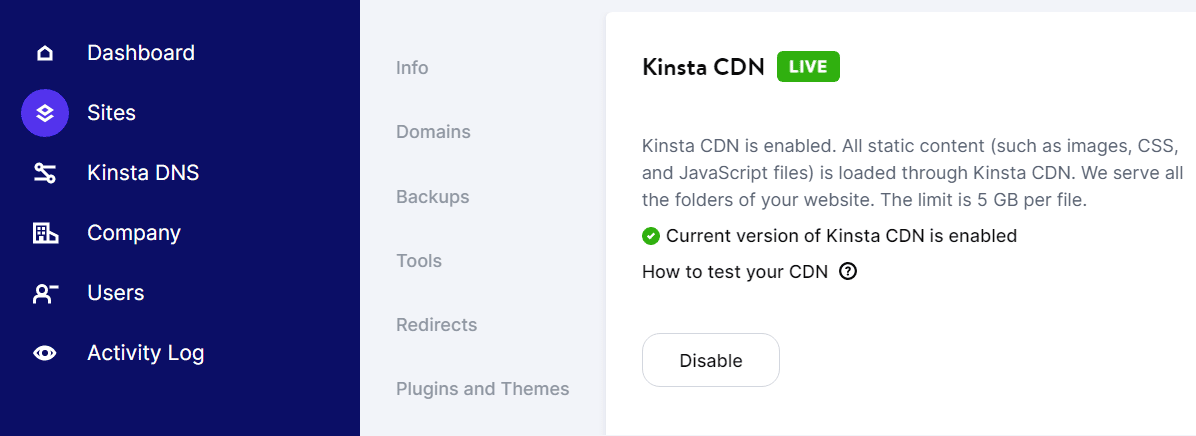
Tänk på att Kinsta’s Cloudflare-integrering är aktiverad som standard för alla nya webbplatser. Du kanske precis har konfigurerat en webbplats och möter fel 1014? Detta kan bero på att dess domän redan är associerad med ett annat Cloudflare-konto.
Metod 3: Ersätt CNAME-inlägget med en A-post
Beroende på vilken domänregistrerare som du använder så bör du kunna uppdatera domänens DNS-inställningar relativt enkelt.
Om du exempelvis använder Namecheap så kan du komma åt en skärm för avancerade DNS-inställningar för alla domäner som du äger. Härifrån kan du uppdatera eller ta bort CNAME-poster:

Med fel 1014 så orsakar CNAME-posten problem. Den enklaste lösningen är därför att ta bort CNAME-posten och ersätta den med en A-post.
Detta innebär att du skapar en A-post som riktas mot samma server som CNAME-posten. Hos de flesta registrerare så är den processen lika enkel som att ange IP-adressen (antingen IPv4 eller IPv6) för målservern. Du väljer sedan den host som du vill rikta den mot:

Om du använder en CNAME-post för att rikta en underdomän mot en måldomän så måste du ange underdomännamnet i host-delen av A-posten. Det är store-värdet i exemplet ovan.
När A-posten väl är konfigurerad så bör den fungera på samma sätt som dess CNAME- föregångare gjorde. Laddningstiderna kan dock vara lite längre eftersom den här typen av post innebär ytterligare en DNS-sökning.
Tänk på att alla ändringar som du gör i domänens DNS-inställningar kan ta ett tag att spridas. Det innebär att fel 1014 kan fortsätta att visas i några timmar efter att du har bytt till en A-post.
Sammanfattning
Om du använder Cloudflare så kan du stöta på fel 1014, beroende på hur du konfigurerar domänens DNS-poster. Du kanske ställer in en CNAME-post som riktas mot en andra domän som finns på ett annat Cloudflare-konto? Då kommer fel 1014 att utlösas på grund av plattformens interna säkerhetsprinciper.
Fel 1014 är inte kritiskt, men det kan blockera användarnas åtkomst till din webbplats. För att åtgärda felet så rekommenderar vi att du först kontaktar Cloudflare-supporten och ber dem häva begränsningen. Annars så måste du inaktivera Cloudflare för domänen med CNAME-posten. Du kan alternativt ändra posten till en A-post.
Kinsta CDN är ett högpresterande CDN som är tillgängligt för Kinsta-kunder utan extra kostnad. Det drivs av vår kostnadsfria Cloudflare-integrering och serverar automatiskt ditt innehåll från 275+ PoP:s över hela världen.
Kinsta´s hosting ger dig dessutom tillgång till Edge Caching, kostnadsfria migreringar av webbplatser och vårt Kinsta APM-verktyg för att övervaka prestandan på din webbplats. Kolla in våra planer idag!


